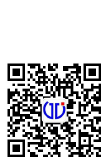产品详细
WTGNet-Q 三菱Q数据采集网关
配置工具下载地址:https://www.lookskys.com/xzzx/296.html
使用手册下载地址:https://www.lookskys.com/plccjff/316.html,点击下载
三菱Q数据采集网关WTGNet-Q主要为工业设备联网项目提供硬件支持,帮助上层终端通过以太网的方式采集底层工业设备(主要为PLC,但不局限于PLC的设备)的数据,进而对这些数据进行统计和分析。
WTGNet-Q三菱Q数据采集网关适用于三菱Q系列PLC。
WTGNet-Q三菱Q数据采集网关不仅支三菱编程口通讯协议,扩展串口通讯口还支持连接GOT、MCGS、威纶、proface、步科/等触摸屏和编程电缆等,同时以太网口还支持GS Work2、GS Developer,Kepware 、KEPServerEX、组态王(KingView)、力控(ForceControl)通讯、杰控(FameView)、WINCC通讯、ModScan32等行业标准上位机软件的通讯和数据采集,同时还支持私有协议对接各数采厂家的数据采集平台。
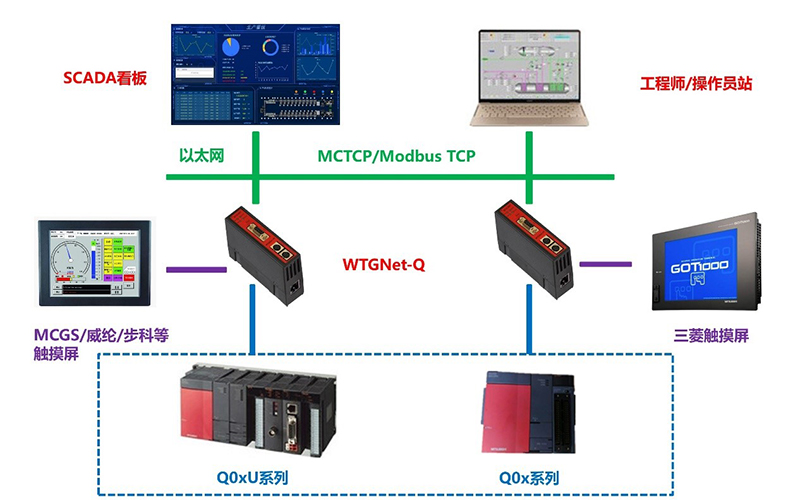
4.1 安装与参数设置
用户可通过通讯电缆将三菱Q数据采集网关和现场PLC连接起来后,将三菱Q数据采集网关固定安装在标准导轨上;如果PLC的通讯口上原本插了触摸屏,可先将触摸屏拔下,待三菱Q数据采集网关插好后,再将触摸屏插在三菱Q数据采集网关的扩展口上。
安装完成后,我们通过网线将电脑和三菱Q数据采集网关连接起来,可以通过登录WEB网页或者参数设置工具两种方式对三菱Q数据采集网关的参数进行设置。为了满足不同需求的用户,三菱Q数据采集网关的WEB网页界面支持中英文两种语言;为了用户在实际应用中更加方便地管理现场设备,三菱Q数据采集网关开放了【设备名称】参数,用户可以为三菱Q数据采集网关连接的现场设备命名。
4.2 WEB网页说明(建议使用配置工具)
通过WEB网页设置三菱Q数据采集网关参数之前,需要将电脑的IP地址设置成和三菱Q数据采集网关的IP地址(出厂时的IP地址为192.168.1.188)在同一网段。
正确设置好电脑的IP地址后,打开浏览器(以IE浏览器为例),在浏览器的地址栏输入三菱Q数据采集网关的IP地址:192.168.1.188(以出厂时的IP为例),点击回车键后,即可打开三菱Q数据采集网关的登录界面:
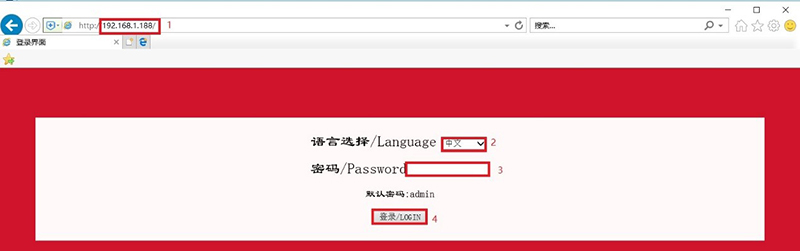
通过【语言选择】选择显示界面为中文或者英文,并在【密码】处输入正确的登录密码后(默认密码为:admin),点击【登录】按钮即可打开三菱Q数据采集网关的首页:
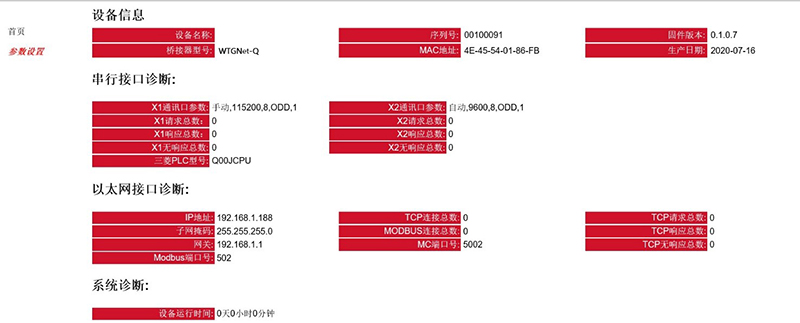
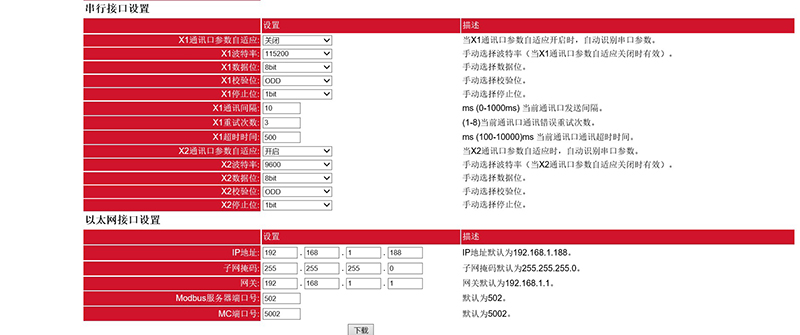
参数说明如下:
【设备名称】:可以为三菱Q数据采集网关连接的现场设备命名,例如:1号空压机,也可以不设置;
【密码】和【确认密码】:修改登录密码,必须保证两次输入的字符一致,如果不一致或者不设置,登录密码为默认登录密码:admin;
【X1通讯口参数自适应】:目前只支持关闭状态;
【X1波特率】:手动选择三菱Q数据采集网关和plc通讯的波特率,建议设置为115200;
【X1数据位】:手动选择三菱Q数据采集网关和plc通讯的数据位,建议默认;
【X1校验位】:手动选择三菱Q数据采集网关和plc通讯的校验位,建议默认;
【X1停止位】:手动选择三菱Q数据采集网关和plc通讯的停止位,建议默认;
【X1通讯间隔】:通讯命令间隔时间,建议默认;
【X1重试次数】:通讯异常重试次数,建议默认;
【X1超时时间】:通讯超时时间,建议默认;
【X2通讯口参数自适应】:当此状态为开启时,三菱Q数据采集网关会自动识别和触摸屏通讯的波特率,建议开启;
【X2波特率】:当【X2通讯口参数自适应】状态为关闭时有效,手动选择三菱Q数据采集网关和触摸屏通讯的波特率;
【X2数据位】:当【X2通讯口参数自适应】状态为关闭时有效,手动选择三菱Q数据采集网关和触摸屏通讯的数据位;
【X2校验位】:当【X2通讯口参数自适应】状态为关闭时有效,手动选择三菱Q数据采集网关和触摸屏通讯的校验位;
【X2停止位】:当【X2通讯口参数自适应】状态为关闭时有效,手动选择三菱Q数据采集网关和触摸屏通讯的停止位;
【MODBUS服务器端口号】:设置MODBUS协议通讯的端口号,建议默认;
【MC端口号】:设置MC协议通讯的端口号,建议默认;
【IP地址】:设置三菱Q数据采集网关的IP地址;
【子网掩码】:设置三菱Q数据采集网关的子网掩码;
【网关】:设置三菱Q数据采集网关的网关;
修改完参数,点击【下载】按钮即可。
4.3 参数设置工具说明
4.3.1搜索设备
打开参数配置工具WTGLink,选择电脑和三菱Q数据采集网关连接的网卡,点击【搜索】按钮,可以搜索到三菱Q数据采集网关;
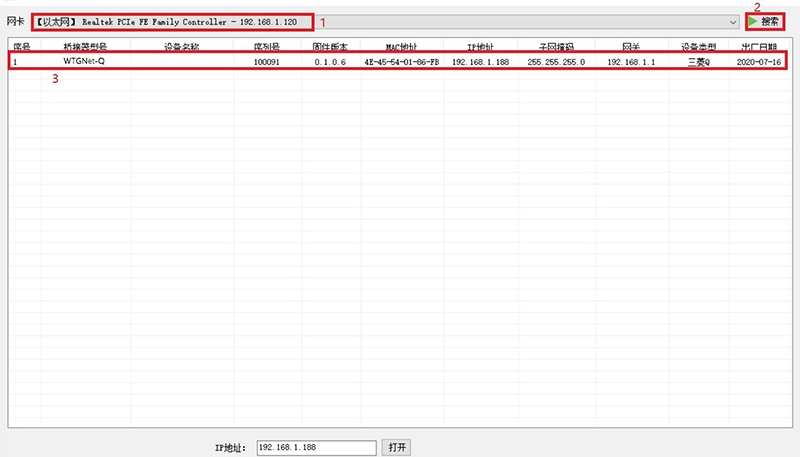
4.3.2 修改IP地址
如果要修改三菱Q数据采集网关IP地址、子网掩码、网关参数,可以选中三菱Q数据采集网关,右键鼠标,选择【修改IP地址】,在弹出的对话框中,输入想要修改的IP地址、子网掩码、网关后,点击【修改】按钮;
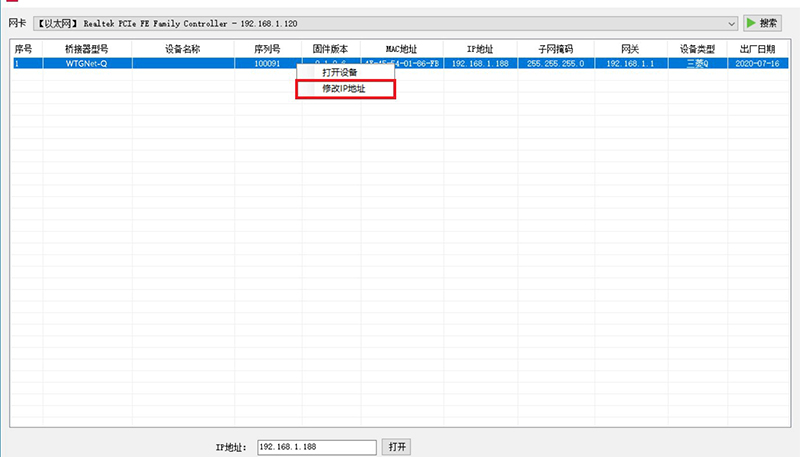
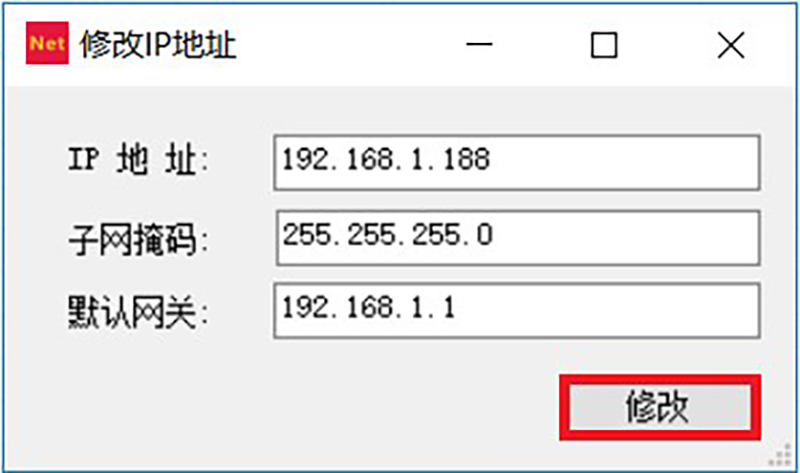
4.3.3 打开设备
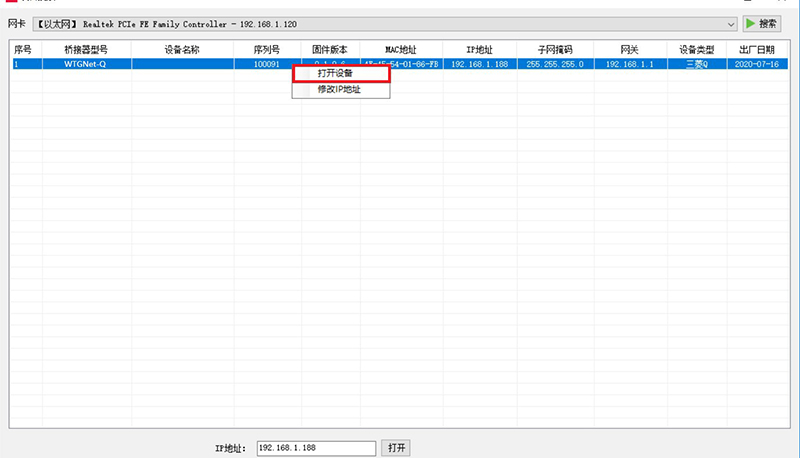
4.3.4配置界面
打开后配置界面如下:
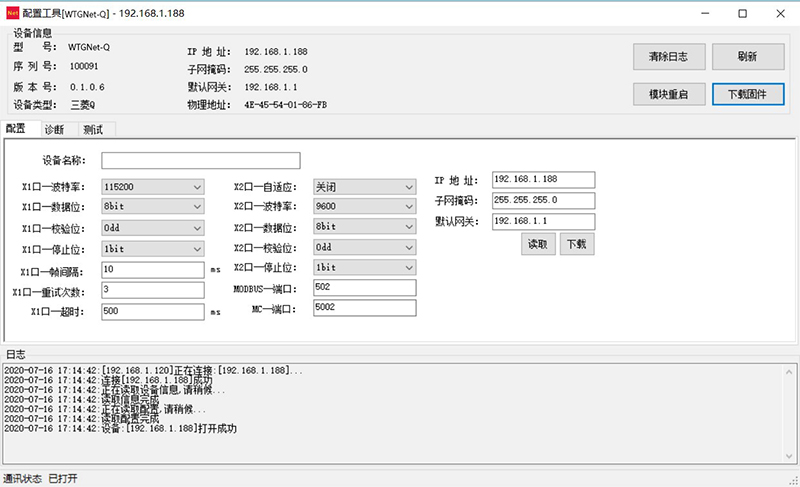
参数说明如下:
【设备名称】:可以为三菱Q数据采集网关连接的现场设备命名,例如:1号空压机,也可以不设置;
【X1口—波特率】:手动选择三菱Q数据采集网关和plc通讯的波特率,建议设置为115200;
【X1口—数据位】:手动选择三菱Q数据采集网关和plc通讯的数据位,建议默认;
【X1口—校验位】:手动选择三菱Q数据采集网关和plc通讯的校验位,建议默认;
【X1口—停止位】:手动选择三菱Q数据采集网关和plc通讯的停止位,建议默认;
【X1口—帧间隔】:通讯命令间隔时间,建议默认;
【X1口—重试次数】:通讯异常重试次数,建议默认;
【X1口—超时】:通讯超时时间,建议默认;
【X2口—自适应】:当此状态为开启时,三菱Q数据采集网关会自动识别和触摸屏通讯的波特率,建议开启;
【X2口—波特率】:当【X2口—自适应】状态为关闭时有效,手动选择三菱Q数据采集网关和触摸屏通讯的波特率;
【X2口—数据位】:当【X2口—自适应】状态为关闭时有效,手动选择三菱Q数据采集网关和触摸屏通讯的数据位;
【X2口—校验位】:当【X2口—自适应】状态为关闭时有效,手动选择三菱Q数据采集网关和触摸屏通讯的校验位;
【X2口—停止位】:当【X2口—自适应】状态为关闭时有效,手动选择三菱Q数据采集网关和触摸屏通讯的停止位;
【MODBUS—端口】:设置MODBUS协议通讯的端口号,建议默认;
【MC—端口】:设置MC协议通讯的端口号,建议默认;
【IP地址】:设置三菱Q数据采集网关的IP地址;
【子网掩码】:设置三菱Q数据采集网关的子网掩码;
【网关】:设置三菱Q数据采集网关的网关;
修改完参数,点击【下载】按钮即可。
4.3.5诊断界面
选择【诊断】选项页,打开诊断界面可以查看三菱Q数据采集网关的运行情况:
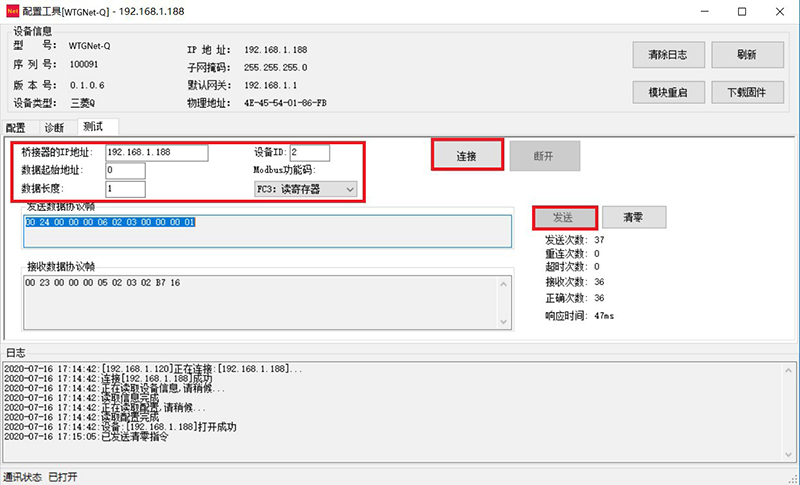
| 基本参数 | 产品名称: | 三菱Q数据采集网关 |
| 产品型号: | WTGNet-Q | |
| 描述: | 三菱Q系列PLC以太网通讯 | |
| 产品外观 | 外壳颜色: | 工业黑 |
| 通讯指示灯: | Pwr/Bus | |
| 以太网指示灯: | Link/Active | |
| 复位按钮: | Reset | |
| 尺寸(L*W*H): | 110*30*70mm | |
| 重量: | 100g | |
| 安装方式: | 35mm导轨安装 | |
| 电源 | 供电方式: | PLC通讯口直接取电/外供DIP2 |
| 电压: | 24VDC/100mA | |
| 通讯口Com1 | 接口类型: | MD6(RS232) |
| 传输速率: | 9.6/19.2/38.4/115.2K BPS | |
| 通讯协议: | 三菱编程口协议 | |
| 支持设备: | 三菱Q系列PLC | |
| 通讯口Com2 | 接口类型: | MD6(RS232) |
| 传输速率: | 9.6/19.2/38.4/115.2K BPS | |
| 通讯协议: | 三菱编程口协议 | |
| 支持设备: | GOT、MCGS、威纶、proface、步科等人机 | |
| 以太网通讯口 | 接口类型: | RJ45 |
| 传输速率: | 10/100M | |
| 通讯协议: | MCTCP/ModbusTCP | |
| TCP连接数: | 16 | |
| 上位软件 | 编程软件: | GSWork2/GSDeveloper |
| 组态软件: | WinCC、昆仑通态、组态王、力控、杰控、IFIX、INTOUCH、LABVIEW等 | |
| OPC软件: | Kepware OPC、Matricon OPC | |
| 参数配置 | 参数工具: | WTGLink |
| WEB浏览器: | 默认IP:192.168.1.188 | |
| 工作环境 | 温度: | -20~85℃ |
| 湿度: | 95%非凝露 | |
| 认证 | 电磁兼容性: | 2014/30/EU |
| CE | 是 |





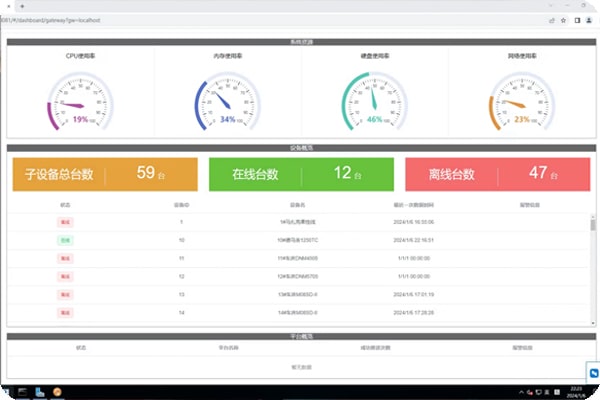
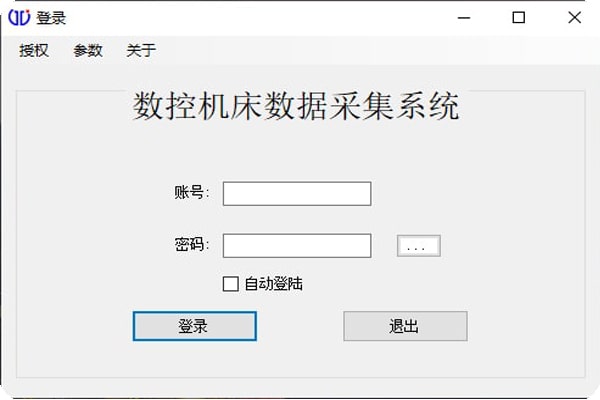
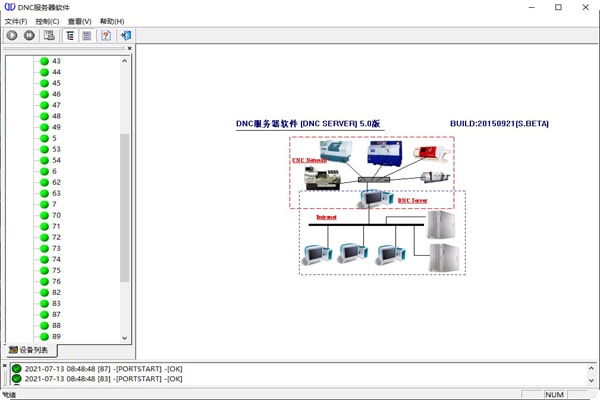
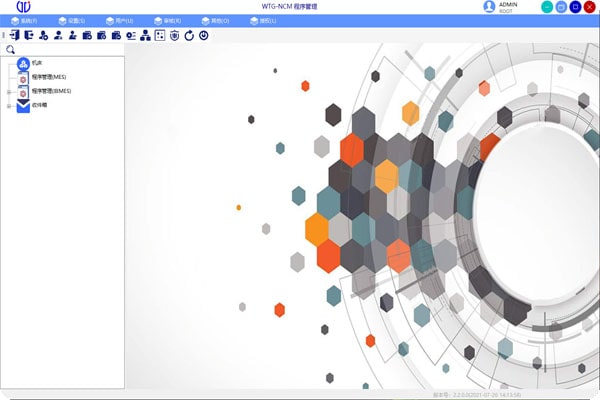
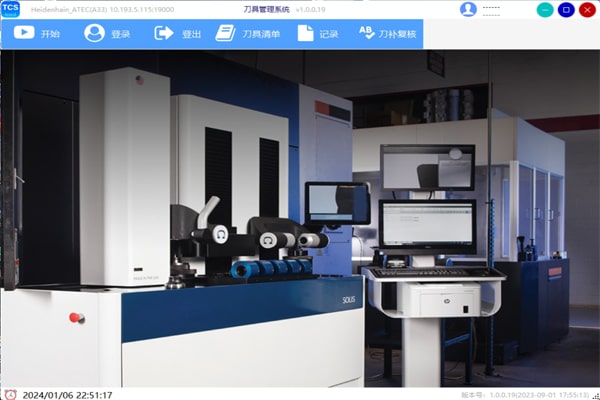
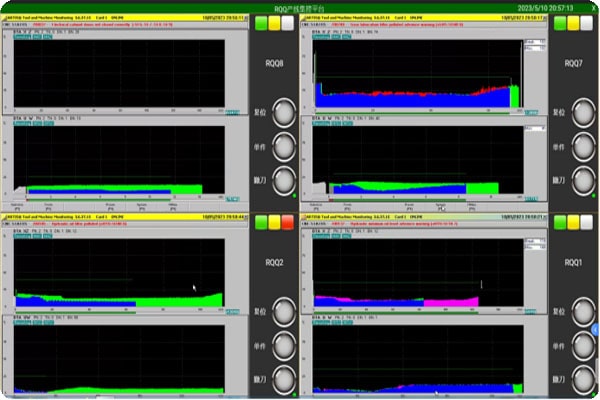
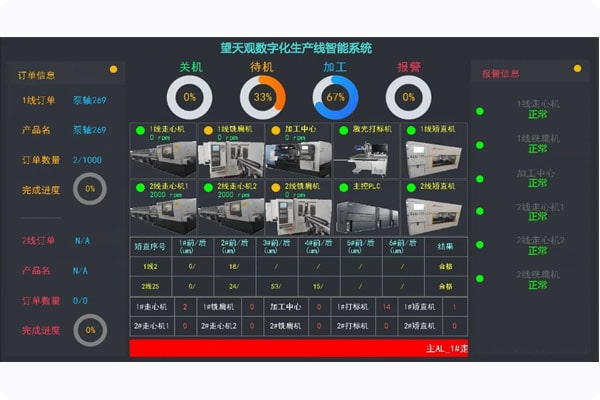



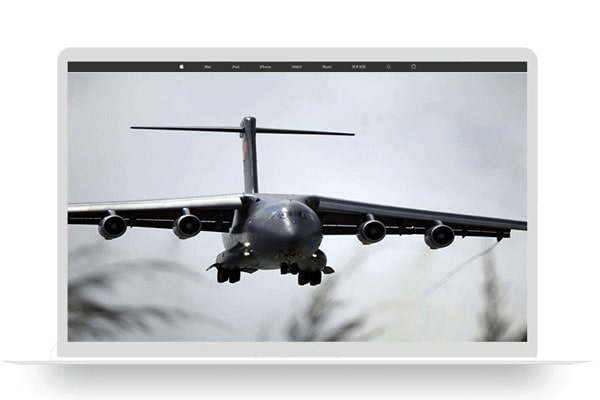
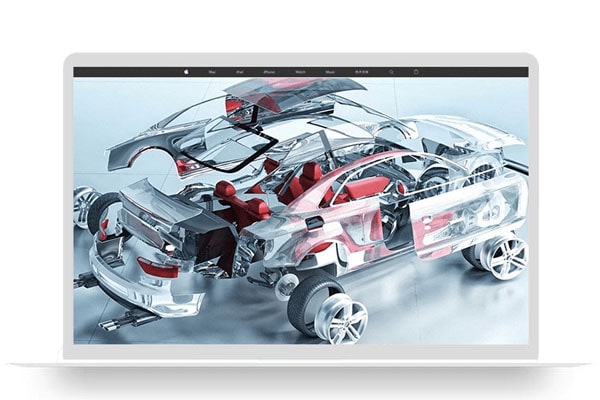
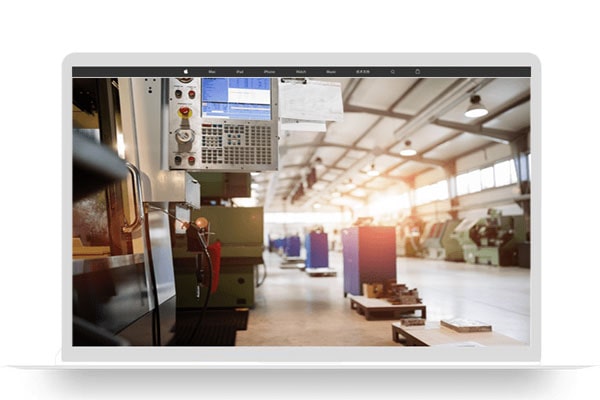


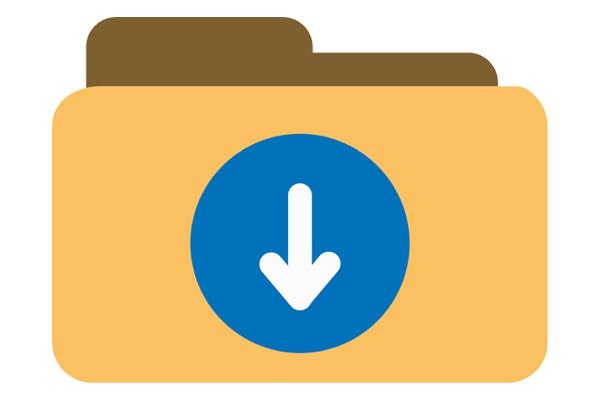




 合作
合作
 咨询
咨询 帮助
帮助
 PLC数据采集网关咨询
PLC数据采集网关咨询